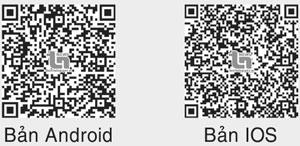Nếu bạn muốn dùng Google +, một trong những vấn đề mà chúng ta quan tâm là làm sao để chuyển tất cả ảnh từ Facebook sang mạng xã hội này. Đã có nhiều phương pháp được đưa ra, tuy nhiên sau đây là 2 phương pháp khá tiện dụng mà bạn có thể tham khảo.
Bạn có thể chuyển tất cả tranh ảnh của bạn từ Facebook sang Picasa – dịch vụ chia sẻ ảnh của Google có kết nối với Google+ tại địa chỉ Move2Picasa.com
Tất cả những gì bạn cần làm là truy cập website này và đăng nhập tài khoản Facebook tại đây. Chỉ cần vậy, mọi hình ảnh cũng như album trên Facebook sẽ tự động chuyển tới Picasa. Một khi ảnh đã chuyển tới Picasa, việc chia sẻ với các Circle trên Google+ chỉ diễn ra trong tích tắc.
Tuy nhiên, lưu ý là bạn không thể chọn một vài bức ảnh, mà toàn bộ ảnh trên Facebook sẽ đồng loạt được chuyển tới Picasa. Bạn cũng phải bỏ các chú thích, bình luận, và bình chọn “like” của bạn bè.
Ngoài những điều trên, thì việc di chuyển diễn ra khá trơn tru. Bạn không phải thực hiện thêm bất cứ thao tác phức tạp nào ngoại trừ kiên nhẫn trong thời gian chờ đợi. Có thể sẽ mất từ 1 tới 2 giờ, hoặc lâu hơn tùy thuộc số lượng ảnh trong album trên Facebook của bạn.
Phương pháp 2
Để di chuyển hình ảnh từ Facebook, đầu tiên bạn cần download tất cả albums của bạn, sau đó upload chúng lên Google+.
Download ảnh của bạn.
Cách 1: Đăng nhập vào Facebook -> Account -> Account settings -> Download your information. Sau một thời gian (vài giờ đến một ngày), Facebook sẽ thông báo cho bạn biết việc download đã sẵn sàng. Download chúng, giải nén, bạn sẽ thấy tất cả albums của bạn trong thư mục “Photos”.
Cách 2: Vào trang PickNZip.com và đăng nhập với tài khoản Facebook. Kích vào “Find My Photos”, rồi vào Download -> Download all photos. Cách này sẽ tải tất cả những albums bạn đã upload và bất kỳ bức ảnh nào bạn được tag ở đó. Mỗi lần bạn download tập tin, hãy giải nén nó.
Mẹo bảo mật: sau khi dùng Pick&Zip, vào Facebook -> Privacy settings. Vào “Edit Setting” dưới Apps and Website, rồi vào “Apps you use” và gỡ Pick&Zip
Upload albums từ Facebook lên Google+
Vào Google+ -> View Profile -> Photos -> Upload New Photos. Kích vào “Select photos from computer”, đến album bạn muốn upload, đánh dấu tất cả các bức ảnh và chọn “Open”.
Mỗi lần những bức ảnh được upload, hãy viết tên cho album và chọn “Create album”. Sau đó, viết một lời bình cho album và chọn cách bạn muốn chia sẽ với các thành viên khác như là: riêng tư hoặc tất cả.


.jpg?width=300&height=-&type=resize)
.jpg?width=300&height=-&type=resize)